- Установка SQL Server 2016 R Services Install SQL Server 2016 R Services
- Контрольный список перед установкой Pre-install checklist
- Получение установочного носителя Get the installation media
- Требование для установки исправления Install patch requirement
- Запуск программы установки Run setup
- Настройка переменных среды Set environment variables
- Включение выполнения сценария Enable script execution
- Перезапустите службу. Restart the service
- Проверка установки Verify installation
- Применение обновлений Apply updates
- Дополнительная настройка Additional configuration
- Предлагаемые оптимизации Suggested optimizations
- Добавление рабочих учетных записей Add more worker accounts
- Оптимизация сервера для выполнения внешних скриптов Optimize the server for external script execution
- Установка дополнительных пакетов R Install additional R packages
- Дальнейшие действия Next steps
Установка SQL Server 2016 R Services Install SQL Server 2016 R Services
Применимо к: Applies to: только для SQL Server 2016 (13.x); SQL Server 2016 (13.x) SQL Server 2016 (13.x); SQL Server 2016 (13.x) Применимо к: Applies to: SQL Server 2016 (13.x); SQL Server 2016 (13.x) SQL Server 2016 (13.x); SQL Server 2016 (13.x) only
Сведения о том, как установить службы SQL Server 2016 R Services в Windows. Learn how to install SQL Server 2016 R Services on Windows. Службы R Services можно использовать для выполнения скриптов R в базе данных. You can use R Services to execute R scripts in-database.
В SQL Server 2017 и более поздних версий R включается в Службы машинного обучения вместе с Python. In SQL Server 2017 and later, R is included in Machine Learning Services along with Python. Если вам требуется R и у вас есть SQL Server 2017 или более поздней версии, сведения о том, как добавить признак, см. в статье Установка Служб машинного обучения SQL Server. If you want R and have SQL Server 2017 or later, see Install SQL Server Machine Learning Services to add the feature.
Контрольный список перед установкой Pre-install checklist
Необходим экземпляр ядра СУБД. A database engine instance is required. Вы не можете установить только R, хотя его можно добавить в существующий экземпляр добавочным образом. You can’t install R only, although you can add it incrementally to an existing instance.
Для обеспечения непрерывности бизнес-процессов группы доступности Always On поддерживаются для служб R Services. For business continuity, Always On Availability Groups are supported for R Services. Необходимо установить службы R Services и настроить пакеты на каждом узле. You have to install R Services, and configure packages, on each node.
Не устанавливайте службы R Services на экземпляр отказоустойчивого кластера (FCI) SQL Server Always On. Don’t install R Services on a SQL Server Always On Failover Cluster Instance (FCI). Механизм безопасности, используемый для изолирования процессов R, несовместим со средой с экземпляром отказоустойчивого кластера (FCI) SQL Server Always On. The security mechanism used for isolating R processes is not compatible with a SQL Server Always On Failover Cluster Instance (FCI) environment.
Не устанавливайте R Services на контроллер домена. Don’t install R Services on a domain controller. Этап установки служб R Services завершится с ошибкой. The R Services portion of setup will fail.
Не устанавливайте Общие компоненты > R Server (изолированный) на том же компьютере, где работает экземпляр для выполнения в базе данных. Don’t install Shared Features > R Server (Standalone) on the same computer running an in-database instance.
Параллельная установка с другими версиями R поддерживается, но не рекомендуется. Side-by-side installation with other versions of R is supported but not recommended. Она поддерживается, так как экземпляр SQL Server использует собственные копии дистрибутива R с открытым кодом. It is supported because the SQL Server instance uses its own copies of the open-source R distribution. Однако выполнение кода, использующего R, на компьютере SQL Server за пределами SQL Server может привести к различным проблемам: However, running code that uses R on the SQL Server computer outside SQL Server can lead to various problems:
- Вы используете другую библиотеку и другой исполняемый файл и получаете результаты, отличающиеся от результатов при работе в SQL Server. You use a different library and different executable, and get different results, than you do when you are running in SQL Server.
- Скриптами R, выполняемыми во внешних библиотеках, невозможно управлять с помощью SQL Server, так как это приведет к состязанию за ресурсы. R scripts running in external libraries cannot be managed by SQL Server, leading to resource contention.
После установки обязательно выполните действия после конфигурации, описанные в этой статье. After setup is complete, be sure to complete the additional post-configuration steps described in this article. В их число входят включение SQL Server для использования внешних скриптов и добавление учетных записей, необходимых для того, чтобы SQL Server выполнял задания R от вашего имени. These steps include enabling SQL Server to use external scripts, and adding accounts required for SQL Server to run R jobs on your behalf. Изменения в конфигурации обычно требуют перезапуска экземпляра или службы панели элементов. Configuration changes generally require a restart of the instance, or a restart of the Launchpad service.
Получение установочного носителя Get the installation media
Место, откуда можно скачать SQL Server SQL Server , зависит от выпуска. The download location for SQL Server SQL Server depends on the edition:
- Выпуски Enterprise, Standard и Express SQL Server предназначены для использования в рабочей среде. SQL Server Enterprise, Standard, and Express Editions are licensed for production use. Чтобы получить установочный носитель с выпуском Enterprise или Standard, обратитесь к своему поставщику программного обеспечения. For the Enterprise and Standard Editions, contact your software vendor for the installation media. Сведения о приобретении и каталог партнеров Майкрософт можно найти на веб-сайте приобретения продуктов Майкрософт. You can find purchasing information and a directory of Microsoft partners on the Microsoft purchasing website.
- Последняя версия бесплатного выпуска. The latest free edition.
Требование для установки исправления Install patch requirement
Корпорация Майкрософт выявила проблему с определенной версией двоичных файлов среды выполнения Microsoft VC++ 2013, которые SQL Server устанавливает в качестве необходимого компонента. Microsoft has identified a problem with the specific version of Microsoft VC++ 2013 Runtime binaries that are installed as a prerequisite by SQL Server. Если это обновление двоичных файлов среды выполнения VC не установлено, в SQL Server могут возникать проблемы с надежностью в определенных сценариях. If this update to the VC runtime binaries is not installed, SQL Server may experience stability issues in certain scenarios. Перед установкой SQL Server выполните инструкции, приведенные в заметках о выпуске SQL Server, чтобы узнать, требуется ли на вашем компьютере исправление для двоичных файлов среды выполнения VC. Before you install SQL Server follow the instructions at SQL Server Release Notes to see if your computer requires a patch for the VC runtime binaries.
Запуск программы установки Run setup
Для локальных установок необходимо запускать программу установки с правами администратора. For local installations, you must run Setup as an administrator. При установке SQL Server SQL Server из удаленной общей папки необходимо использовать учетную запись домена с разрешениями на чтение и выполнение для удаленной общей папки. If you install SQL Server SQL Server from a remote share, you must use a domain account that has read and execute permissions on the remote share.
Запустите мастер установки SQL Server 2016. Start the setup wizard for SQL Server 2016.
На вкладке Установка выберите параметр Новая установка изолированного экземпляра SQL Server или добавление компонентов к существующей установке. On the Installation tab, select New SQL Server stand-alone installation or add features to an existing installation.

Выберите следующие компоненты на странице Выбор компонентов: On the Feature Selection page, select the following options:
- Выберите Службы ядра СУБД. Select Database Engine Services. Ядро СУБД требуется в каждом экземпляре, использующем машинное обучение. The database engine is required in each instance that uses machine learning.
- Выберите Службы R (в базе данных) . Select R Services (In-Database). Устанавливает поддержку использования языка R в базе данных. Installs support for in-database use of R.
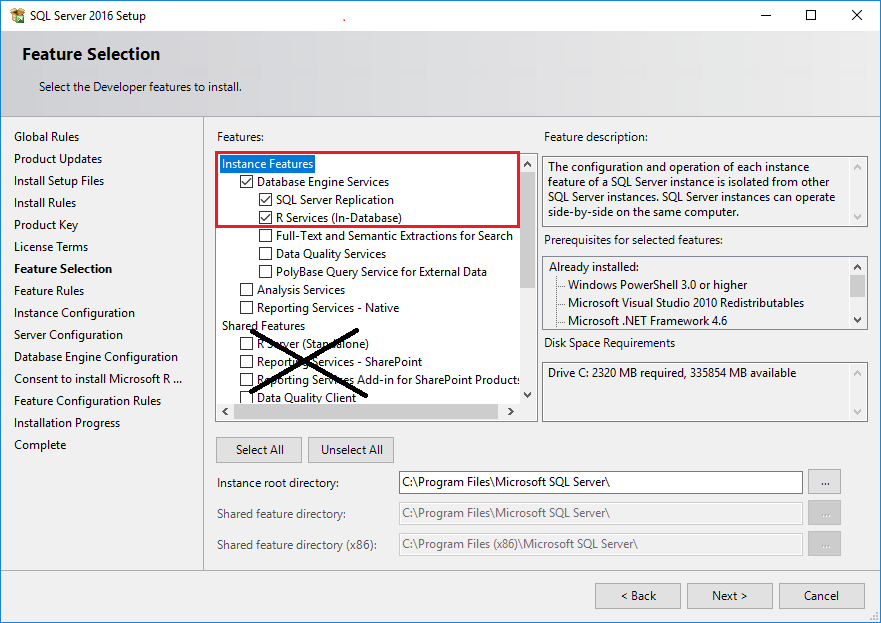
Не устанавливайте R Server и R Services одновременно. Do not install R Server and R Services at the same time.
На странице Согласие на установку Microsoft R Open нажмите кнопку Принять. On the Consent to Install Microsoft R Open page, click Accept.
Принятие лицензионного соглашения требуется для скачивания Microsoft R Open — дистрибутива, содержащего базовые пакеты и средства R с открытым исходным кодом, а также поставщики услуг подключения и расширенные пакеты R от команды разработки Microsoft R. This license agreement is required to download Microsoft R Open, which includes a distribution of the open-source R base packages and tools, together with enhanced R packages and connectivity providers from the Microsoft R development team.
После принятия лицензионного соглашения в процессе подготовки программы установки возникает небольшая пауза. After you have accepted the license agreement, there is a brief pause while the installer is prepared. Нажмите кнопку Далее, когда она станет доступной. Click Next when the button becomes available.
На странице Все готово для установки проверьте, включены ли указанные ниже компоненты, и нажмите Установить. On the Ready to Install page, verify that the following items are included, and then select Install.
- Службы ядра СУБД Database Engine Services
- Службы R (в базе данных) R Services (In-Database)
Если после завершения установки будет предложено перезагрузить компьютер, выполните перезагрузку. After setup is complete, if you are instructed to restart the computer, do so now. После завершения установки важно прочитать сообщение мастера установки. It is important to read the message from the Installation Wizard when you have finished with Setup. Дополнительные сведения см. в разделе View and Read SQL Server Setup Log Files. For more information, see View and Read SQL Server Setup Log Files.
Настройка переменных среды Set environment variables
Только для интеграции с R присвойте переменной среды MKL_CBWR значение ensure consistent output из вычислений Intel Math Kernel Library (MKL). For R feature integration only, you should set the MKL_CBWR environment variable to ensure consistent output from Intel Math Kernel Library (MKL) calculations.
На панели управления щелкните Система и безопасность > Система > Расширенные параметры системы > Переменные среды. In Control Panel, click System and Security > System > Advanced System Settings > Environment Variables.
Создайте новую пользовательскую или системную переменную. Create a new User or System variable.
- Задайте имя переменной как MKL_CBWR . Set variable name to MKL_CBWR
- Задайте значение переменной как AUTO . Set the variable value to AUTO
Для этого шага требуется перезагрузка сервера. This step requires a server restart. Вы можете отложить перезапуск до тех пор, пока не будет выполнена вся настройка. You can hold off on the restart until all of the configuration work is done.
Включение выполнения сценария Enable script execution
Подключитесь к экземпляру, в который вы установили R Services, щелкните Создать запрос, чтобы открыть окно запроса, и выполните следующую команду: Connect to the instance where you installed R Services, click New Query to open a query window, and run the following command:
На данном этапе значение для свойства external scripts enabled должно быть 0. The value for the property, external scripts enabled , should be 0 at this point. Это связано с тем, что функция по умолчанию отключена. That is because the feature is turned off by default. Этот компонент должен быть явно включен администратором, чтобы вы могли выполнять скрипты R. The feature must be explicitly enabled by an administrator before you can run R scripts.
Чтобы включить внешний компонент написания сценариев, выполните следующую инструкцию: To enable the external scripting feature, run the following statement:
Перезапустите службу. Restart the service
После завершения установки перезапустите ядро СУБД, прежде чем перейти к следующему шагу — включению выполнения скриптов. When the installation is complete, restart the database engine before continuing to the next, enabling script execution.
При перезапуске службы автоматически перезапускается соответствующая служба Панель запуска SQL Server SQL Server Launchpad . Restarting the service also automatically restarts the related Панель запуска SQL Server SQL Server Launchpad service.
Службу можно перезапустить, щелкнув ее правой кнопкой мыши и выбрав команду Перезапустить для экземпляра SSMS или используя диспетчер конфигурации SQL Server. You can restart the service using the right-click Restart command for the instance in SSMS or by using SQL Server Configuration Manager.
Проверка установки Verify installation
Выполните указанные ниже действия, чтобы убедиться в том, что все компоненты, используемые для запуска внешнего скрипта, запущены. Use the following steps to verify that all components used to launch external script are running.
Откройте новое окно запроса в SQL Server Management Studio и выполните приведенную ниже команду. In SQL Server Management Studio, open a new query window, and run the following command:
Задайте для run_value значение 1. The run_value should now be set to 1.
Откройте диспетчер конфигурации SQL Server и убедитесь, что служба Панель запуска SQL Server запущена. Open SQL Server Configuration Manager, and verify SQL Server Launchpad service is running. У вас должно быть по одной службе для каждого экземпляра ядра СУБД с установленным R. You should have one service for every database engine instance that has R installed. Дополнительные сведения об этой службе см. в разделе Платформа расширяемости. For more information about the service, see Extensibility framework.
Если запущена панель запуска, вы сможете выполнять простые скрипты на R, чтобы убедиться, что внешние среды выполнения скриптов могут взаимодействовать с SQL Server. If Launchpad is running, you should be able to run simple R to verify that external scripting runtimes can communicate with SQL Server.
Откройте новое окно Запрос в SQL Server Management Studio SQL Server Management Studio или Azure Data Studio, а затем выполните следующий скрипт: Open a new Query window in SQL Server Management Studio SQL Server Management Studio or Azure Data Studio, and then run a script such as the following:
Выполнение сценария может занять некоторое время при первой загрузке внешней среды выполнения. The script can take a little while to run, the first time the external script runtime is loaded. Результаты должны выглядеть примерно так: The results should be something like this:
| hello hello |
|---|
| 1 1 |
Применение обновлений Apply updates
Мы рекомендуем применить последний пакет обновления и накопительный пакет обновления к компонентам ядра СУБД и машинного обучения. We recommend that you apply the latest service pack and cumulative update to both the database engine and machine learning components.
На устройствах, подключенных к Интернету, накопительные обновления обычно применяются с помощью Центра обновления Windows, но вы также можете использовать приведенные ниже шаги для управления контролируемыми обновлениями. On internet-connected devices, cumulative updates are typically applied through Windows Update, but you can also use the steps below for controlled updates. При применении обновления для ядра СУБД программа установки извлекает накопительные обновления всех библиотек R, установленных в том же экземпляре. When you apply the update for the database engine, Setup pulls in the cumulative updates for R libraries you installed on the same instance.
На отключенных серверах требуются дополнительные действия. On disconnected servers, extra steps are required. Дополнительные сведения см. в разделе Установка на компьютерах без доступа к Интернету > Применение накопительных обновлений. For more information, see Install on computers with no internet access > Apply cumulative updates.
Начните с уже установленного базового экземпляра: Начальный выпуск SQL Server 2016, SQL Server 2016 с пакетом обновления 1 (SP1) или SQL Server 2016 с пакетом обновления 2 (SP2). Start with a baseline instance already installed: SQL Server 2016 initial release, SQL Server 2016 SP 1, or SQL Server 2016 SP 2.
Перейдите к списку накопительных обновлений: Последние обновления для Microsoft SQL Server Go to the cumulative update list: Latest updates for Microsoft SQL Server
Выберите последний пакет обновления (если он еще не установлен в качестве базового экземпляра) и накопительный пакет обновления. Select the latest service pack (of not already installed as the baseline instance) and cumulative update. Исполняемый файл скачивается и извлекается автоматически. An executable is downloaded and extracted automatically.
Запустите программу установки. Run Setup. Примите условия лицензионного соглашения и на странице «Выбор компонентов» проверьте компоненты, для которых применяются накопительные пакеты обновления. Accept the licensing terms, and on the Feature selection page, review the features for which cumulative updates are applied. Вы должны увидеть все компоненты, установленные для текущего экземпляра, включая службы R Services. You should see every feature installed for the current instance, including R Services. Программа установки загрузит CAB-файлы, необходимые для обновления всех компонентов. Setup downloads the CAB files necessary to update all features.
Продолжайте работу с мастером, принимая условия лицензионного соглашения для дистрибутива R. Continue through the wizard, accepting the licensing terms for the R distribution.
Накопительное обновление (CU) 14 и более поздних версий для SQL Server 2016 с пакетом обновления 2 (SP2) включает в себя более новые среды выполнения R. Cumulative Update (CU) 14 and later for SQL Server 2016 SP2 include a newer version of the R runtime. Дополнительные сведения см. в статье Изменение версии языковой среды выполнения по умолчанию. For more information, see Change the default language runtime version.
Дополнительная настройка Additional configuration
Если проверка внешнего скрипта будет пройдена успешно, вы сможете выполнять команды R из SQL Server Management Studio, Azure Data Studio или любого другого клиента, который может отправлять инструкции T-SQL на сервер. If the external script verification step was successful, you can run R commands from SQL Server Management Studio, Azure Data Studio, or any other client that can send T-SQL statements to the server.
Если при выполнении команды возникнет ошибка, обратитесь к дополнительным шагам настройки, указанным в этом разделе. If you got an error when running the command, review the additional configuration steps in this section. Возможно, потребуется внести какие-то дополнительные настройки в службу или базу данных. You might need to make additional appropriate configurations to the service or database.
На уровне экземпляра дополнительная конфигурация может включать следующее: At the instance level, additional configuration might include:
В базе данных могут потребоваться следующие обновления конфигурации: On the database, you might need the following configuration updates:
Не все перечисленные изменения являются обязательными; все они могут оказаться ненужными. Not all the listed changes are required, and none might be required. Требования зависят от схемы безопасности, в которой установлен ваш SQL Server, и от того, как ваши пользователи должны подключаться к базе данных и запускать внешние скрипты. Requirements depend on your security schema, where you installed SQL Server, and how you expect users to connect to the database and run external scripts. Дополнительные инструкции по установке приведены здесь: Установка служб машинного обучения SQL Server Additional installation guidance can be found here: Install SQL Server Machine Learning Services
Предлагаемые оптимизации Suggested optimizations
Также может потребоваться оптимизировать сервер для поддержки машинного обучения с использованием R или установки предварительно обученных моделей. You might also want to optimize the server to support machine learning with R or install pretrained models.
Добавление рабочих учетных записей Add more worker accounts
Если вы предполагаете, что будете интенсивно использовать среду R или множество пользователей будут одновременно выполнять скрипты, вы можете увеличить количество рабочих учетных записей, назначенных службе панели запуска. If you think you might use R heavily, or if you expect many users to be running scripts concurrently, you can increase the number of worker accounts that are assigned to the Launchpad service. Дополнительные сведения см. в разделе Масштабирование параллельного выполнения внешних сценариев в SQL Server службы машинного обучения. For more information, see Scale concurrent execution of external scripts in SQL Server Machine Learning Services.
Оптимизация сервера для выполнения внешних скриптов Optimize the server for external script execution
Параметры по умолчанию для программы установки SQL Server SQL Server призваны оптимизировать выполнение на сервере различных служб, поддерживаемых ядром СУБД, включая процессы извлечения, преобразования и загрузки, ведение отчетности, аудит и приложения, использующие данные SQL Server SQL Server . The default settings for SQL Server SQL Server setup are intended to optimize the balance of the server for a variety of services that are supported by the database engine, which might include extract, transform, and load (ETL) processes, reporting, auditing, and applications that use SQL Server SQL Server data. Поэтому при использовании параметров по умолчанию ресурсы для машинного обучения могут быть ограничены или регулироваться, особенно в случае с операциями с интенсивным использованием памяти. Therefore, under the default settings, you might find that resources for machine learning are sometimes restricted or throttled, particularly in memory-intensive operations.
Чтобы задачам машинного обучения назначались соответствующие приоритеты и выделялись необходимые ресурсы, рекомендуем использовать Resource Governor SQL Server для настройки внешнего пула ресурсов. To ensure that machine learning jobs are prioritized and resourced appropriately, we recommend that you use SQL Server Resource Governor to configure an external resource pool. Кроме того, можно изменить размер памяти, выделяемой ядру СУБД SQL Server SQL Server , или увеличить количество учетных записей в службе Панель запуска SQL Server SQL Server Launchpad . You might also want to change the amount of memory that’s allocated to the SQL Server SQL Server database engine, or increase the number of accounts that run under the Панель запуска SQL Server SQL Server Launchpad service.
Сведения о настройке пула ресурсов для управления внешними ресурсами см. в разделе Создание внешнего пула ресурсов. To configure a resource pool for managing external resources, see Create an external resource pool.
Сведения об изменении объема памяти, выделяемой для базы данных, см. в разделе Параметры конфигурации памяти сервера. To change the amount of memory reserved for the database, see Server memory configuration options.
Чтобы изменить число учетных записей R, которые могут быть запущены Панель запуска SQL Server SQL Server Launchpad , см. раздел масштабирование параллельного выполнения внешних сценариев в SQL Server службы машинного обучения. To change the number of R accounts that can be started by Панель запуска SQL Server SQL Server Launchpad , see Scale concurrent execution of external scripts in SQL Server Machine Learning Services.
Если у вас установлен выпуск Standard Edition, но отсутствует Resource Governor, вы можете использовать для управления ресурсами сервера, используемыми R, динамические административные представления и расширенные события, а также мониторинг событий Windows. If you are using Standard Edition and do not have Resource Governor, you can use Dynamic Management Views (DMVs) and Extended Events, as well as Windows event monitoring, to help manage the server resources that are used by R.
Установка дополнительных пакетов R Install additional R packages
Решения на R, создаваемые для SQL Server, могут вызывать базовые функции R, функции из собственных пакетов, установленных с SQL Server, а также сторонних пакетов R, совместимых с версией R с открытым исходным кодом, установленной SQL Server. The R solutions you create for SQL Server can call basic R functions, functions from the proprietary packages installed with SQL Server, and third-party R packages compatible with the version of open-source R installed by SQL Server.
Пакеты, которыми вы хотите пользоваться из SQL Server, должны быть установлены в библиотеке по умолчанию, используемой экземпляром. Packages that you want to use from SQL Server must be installed in the default library that is used by the instance. При наличии отдельной установки R на компьютере, а также если вы установили пакеты в библиотеки пользователей, вы не сможете использовать их из T-SQL. If you have a separate installation of R on the computer, or if you installed packages to user libraries, you won’t be able to use those packages from T-SQL.
Процесс установки пакетов R и управления ими в SQL Server 2016 и SQL Server 2017 отличается. The process for installing and managing R packages is different in SQL Server 2016 and SQL Server 2017. В SQL Server 2016 администратор базы данных должен установить пакеты R, необходимые пользователям. In SQL Server 2016, a database administrator must install R packages that users need. В SQL Server 2017 можно настроить группы пользователей для совместного использования пакетов на уровне базы данных или настроить роли базы данных, чтобы разрешить пользователям устанавливать собственные пакеты. In SQL Server 2017, you can set up user groups to share packages on a per-database level, or configure database roles to enable users to install their own packages. Дополнительные сведения см. в статье Установка пакетов с помощью средств R. For more information, see Install packages with R tools.
Дальнейшие действия Next steps
Разработчики на языке R могут ознакомиться с простыми примерами, а также узнать, как код R работает с SQL Server. R developers can get started with some simple examples, and learn the basics of how R works with SQL Server. Дополнительные сведения см. в следующих статьях. For your next step, see the following links:



